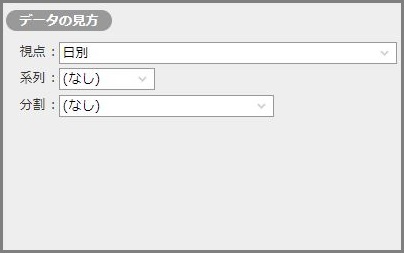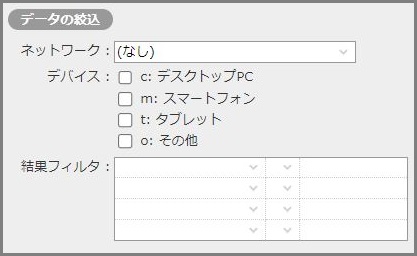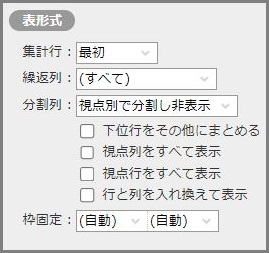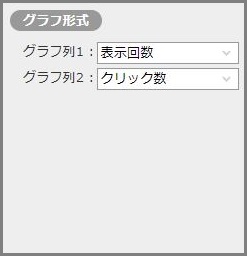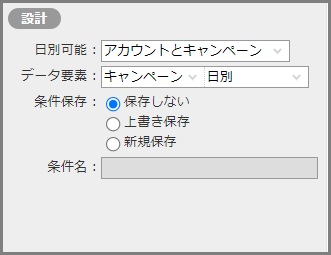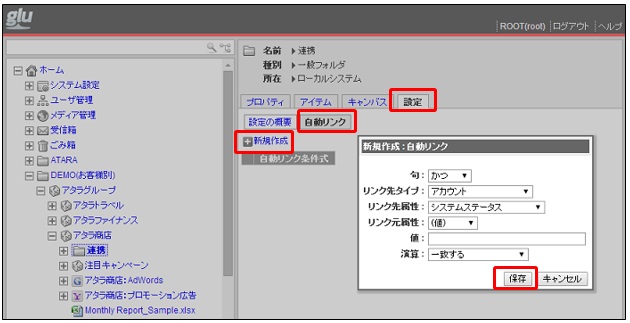左のツリー表示で選択したオブジェクトのプロパティや機能に応じて、メイン画面にタブが表示されます。
具体的には、オブジェクトのもつ プロパティ の表示や、オブジェクトに関連するレポートの表示などになります。
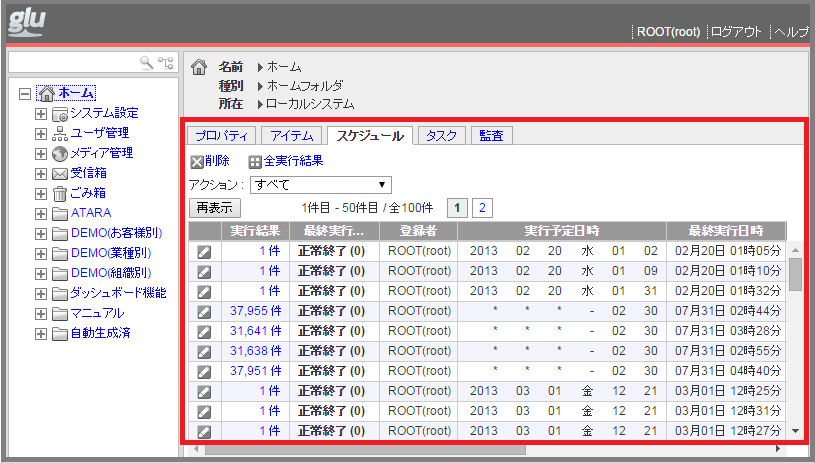
各タブの機能は以下を参照ください。
プロパティ タブ
[プロパティ]タブは、オブジェクトの プロパティ を表示または編集する機能です。
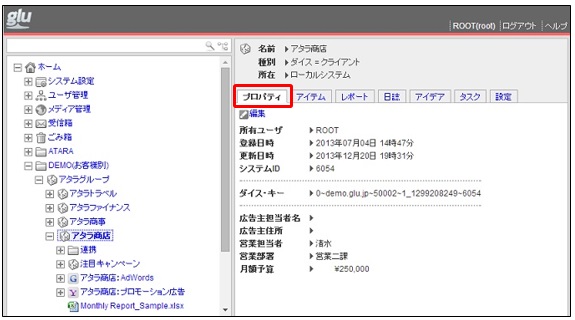
プロパティが編集可能な場合のみ [編集]が表示され、クリックすると[編集]ダイアログボックスが表示されます。
ダイアログボックスのボタンの説明は以下になります。
- 保存・・・プロパティの編集内容を確定させます。
- キャンセル・・・プロパティの編集内容を破棄します。
- 削除・・・オブジェクトそのものを削除します。
アイテム タブ
[アイテム]タブは、オブジェクトが持つ子アイテムを一覧表示・編集する機能です。
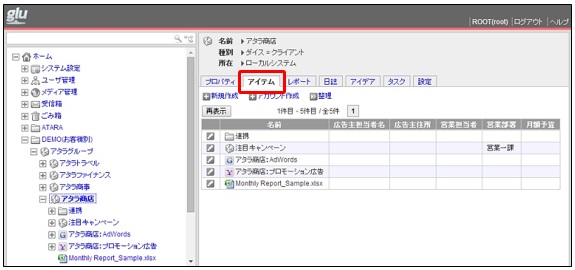
- 新規作成・・・子アイテムとすることができるファイルやダイスなどがリンク表示されます。
リンクをクリックすると、それぞれのタイプに応じた [新規作成]ダイアログが表示され、[保存]ボタンをクリックするとアイテムが新規に作成され、子アイテムとして登録されます。 - 整理・・・アイテムを移動又はリンクするためのリンクが表示されます。
クリックすると、リンク又は移動させるアイテムを選択するダイアログが表示されます。 - [編集]アイコン・・・各アイテム名の左にある鉛筆型のアイコンです。
[プロパティ]の編集や、子アイテムからの削除又はリンク解除が可能なアイテムには[編集]アイコンが表示されます。[編集]アイコンをクリックするとプロパティ編集ダイアログが表示されます。
標準レポート タブ、解析ツールレポート タブ
レポート タブでは、選択したアイテムのデータに対して集計軸やデータ抽出条件などを指定します。集計結果のレポートは画面上に出力するほか、CSV形式でエクスポートすることも可能です。
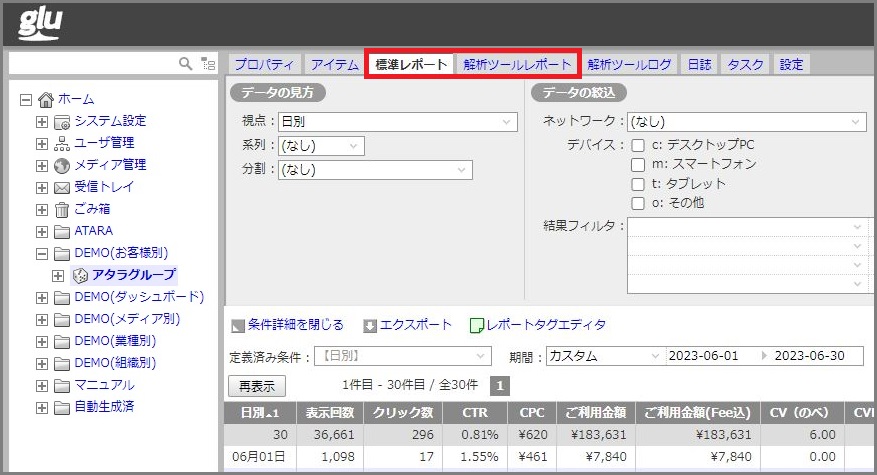
| 項目名 | 内容 | 対応するレポートタグ |
| 条件詳細を開く/閉じる | 条件詳細を指定するパネルを表示、非表示にします。 | |
| エクスポート | 画面上に出力したレポートをCSV形式でエクスポートします。 | |
| レポートタグエディタ | 画面上のレポートを加工して、お手持ちの Excel のフォーマットやCSVファイル、Google スプレッドシート等に出力するための指示書を作成します。 | |
| 定義済み条件 | パネルで設定した条件の組み合わせに名前を付けて保存できます。保存した条件はリストから呼び出します。 | |
| 期間 | 集計対象の期間を指定します。 | START_AT END_AT PERIOD_START PERIOD_END |
データの見方
| 項目名 | 内容 | 対応するレポートタグ |
| 視点 | 集計軸とするデータ項目を選択します。選択した項目は基本的に行として出力します。 | ASPECT |
| 系列 | 集計軸とする時間単位を選択します。選択した項目は基本的に列として出力します。 | SERIES |
| 分割 | レポートの分割方法を選択します。 (なし):分割を行いません。 ネットワーク別(すべての分類):配信先のネットワークごとに分割して集計します。 デバイス別:デバイスの大分類(c、t、m、o)※1ごとに分割して、すべて個別に集計します。※2 デバイス別(ct/mo):デバイスの大分類ごとに分割して、c と t を合算、m と o を合算して集計します。 デバイス別(すべての分類):デバイスのすべての分類で分割して、すべて個別に集計します。 デバイス別(配置別):配置で分割して、すべて個別に集計します。 |
SEGMENT |
※1 デバイスの大分類は以下となります。
c: PC
t: タブレット
m: スマートフォン
o: その他フィーチャーフォン、ゲーム機など
※2 レポートは、c、t、m、o の順番に並ぶわけではありません。また、値がないデバイスはレポートに出力されません。
データの絞込
| 項目名 | 内容 | 対応するレポートタグ |
| ネットワーク | レポートデータの絞込み方法を選択します。 | ANTE_FILTER |
| デバイス | 集計するデバイスを選択します。何も選択しない場合、すべてのデバイスを出力します。※1 | MEDI_FILTER |
| 結果フィルタ | [指標、演算子、数値]を指定してフィルタ条件を設定します。複数の条件を組み合わせて設定することもできます。 =:等しい ≠:等しくない <:より大きい ≤:以上 >:より小さい ≥:以下 .a.:~を含む a..:~で始まる ..a:~で終わる |
POST_FILTER |
※1 分割と組み合わせて使用します。
表形式
| 項目名 | 内容 | 対応するレポートタグ |
| 集計行 | 集計行の表示位置を指定します。 | |
| 繰返列 | 集計結果に表示するデータ項目を指定します。 | |
| 分割列 | 視点を分割項目で分割した場合、分割項目の表示方法を指定します。※1 視点別で分割し非表示:分割した分割項目の値を表示しません。 視点別で分割し最初:分割した分割項目の値を最初に表示します。 視点別で分割し末尾:分割した分割項目の値を最後に表示します。 |
|
| 下位行をその他にまとめる | 下位データを”その他”にまとめて表示する場合にしています。チェックを外すと下位データをそのまま表示します。※2 | ROUND_UP |
| 視点列をすべて表示 | 集計軸(系列)に指定されている項目について、該当データがなくても表示する場合に指定します。チェックを外すと該当データがある場合のみ表示します。 | |
| 視点行をすべて表示 | 集計軸(視点)に指定されている項目について、該当データがなくても表示する場合に指定します。チェックを外すと該当データがある場合のみ表示します。 | SHOW_ALL_ASPECT_ROWS |
| 行と列を入れ替えて表示 | 集計結果の行と列の入れ替えて表示します。 | |
| 枠固定 | レポートの特定の領域が、別の領域にスクロールしても表示されたままにします。設定は、視点の行、列に対してのみ適用されます。 |
※1 分割と組み合わせて使用します。
※2 Excel、CSV等へ出力するときにCOUNTディレクティブと組み合わせて使用します。
グラフ形式
レポート上のグラフに出力する指標を指定します。[グラフ列1]が上段、[グラフ列2]が下段に反映されます。
グラフ形式はシステム設定で表示/非表示の選択が可能です。
設計
設計はシステム設定で表示/非表示の選択が可能です。
| 項目名 | 内容 | 対応するレポートタグ |
| 日別可能 | 日別の出力が可能なレベルを設定します。 | DAILY_LEVEL |
| データ要素 | 集計元データを指定します。 | FROM_LEVEL |
| 条件保存 | 保存しない:設定したレポート条件を保存しません。 上書き保存:既存の定義済み条件を上書きして保存します。 新規保存:新しい定義済み条件として保存します。 |
|
| 条件名 | 新しい定義済み条件を保存するときに、条件名を入力します。 |
スケジュール タブ
スケジュール タブは自動処理のスケジュールを管理するタブです。
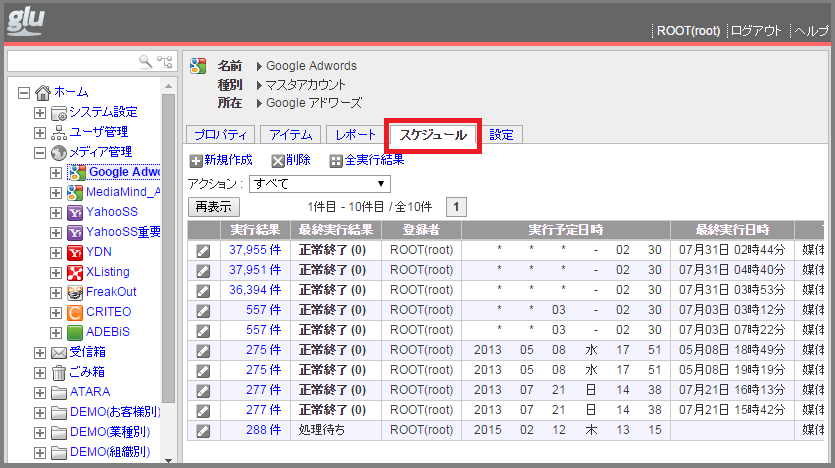
新規作成、削除、全実行結果とアクションがあります。
- 新規作成・・・スケジュールを新たに作成する際に、使用します。
- 削除・・・スケジュールの実行予約を削除します。
- 全実行結果・・・実行したスケジュールの結果を一覧で確認できます
- アクション・・・アクションの種類ごとに絞り込む対象を選択できます。
タスク タブ
タスク タブではレポートテンプレートなどからレポートを自動で作成するタスクの実行状態が表示されます。
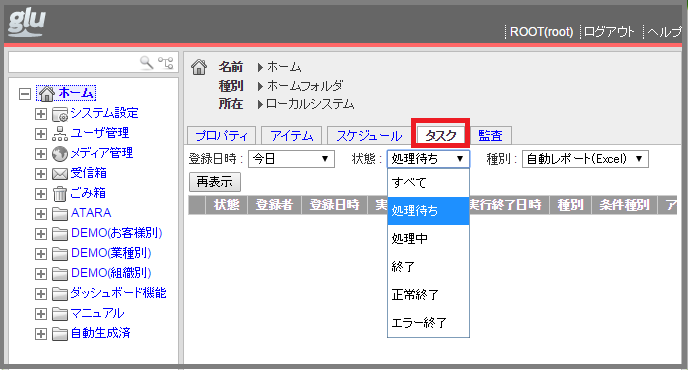
| 項目名 | 内容 | 選択肢 |
| 登録日時 | 実行された日を選択します。 | 今日、昨日と今日、過去7日間、過去 30日間 |
| 状態 | 状態を選択します。 | すべて、処理待ち、処理中、終了、正常終了、エラー終了、保留 |
| 種別 | 種別を選択します。 | すべて、自動レポート(Excel)、自動レポート(簡易)、コマンド実行、通知 |
設定 タブ
設定 タブでは、左のツリー表示で選択したオブジェクトの設定項目が表示されます。
主な機能は自動リンクで、一定の条件式にあったアイテムを自動でリンクするよう設定することができます。